Dies ist die vierte Kugel.
Klicken Sie hier für die vorherigen Artikel.
Dieses Mal werde ich den Pad-Teil erklären.
Es wird ein wenig lang dauern und ich werde keine Zeit haben, also werde ich es in zwei Teile teilen.
Dieser Artikel wird mit folgendem Inhalt verschickt.
-Wie man einem Pad einen MIDI-Controller zuweist
・ Verwendung des Pads
Pad-Übersicht
Chordjam verfügt über 16 zuweisbare Pads, mit denen Sie Akkorde und Alphas einzeln zuweisen und mit einem MIDI-Controller auslösen können.
Weisen Sie einem MIDI-Controller im Reiter „Settings“ -> „MIDI CC Mapping“ -> „Trigger Pads # 1 bis # 16“ zu.
Sie können über das Symbol unten auf den Pad-Bereich zugreifen.
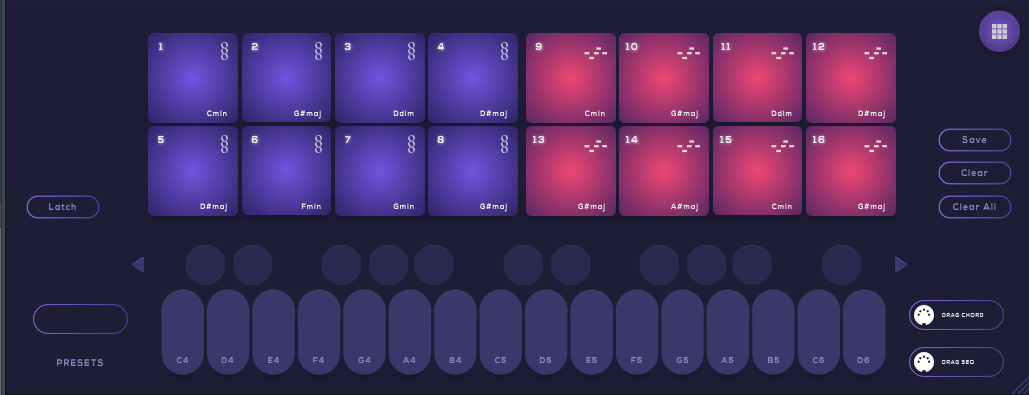
Pads eignen sich hervorragend für Live- und Echtzeitaufnahmen.
(Ich denke, der Vorteil, es zum Fahren zu verwenden, ist gering.)
Zu beachten ist, dass es keine Zusammenarbeit mit dem Sequenzer gibt, daher denke ich, dass es einfacher zu verstehen ist, wenn Sie es als grundlegende Funktion betrachten.
MIDI CC muss jedem Pad zugewiesen werden, um dieses Pad auszulösen.
(Keine MIDI-Note)
Daher ist die Bearbeitung beim normalen Fahren mühsam.
Wenn Sie jedoch einen MIDI-Controller mit 16 Pads wie "Maschine" haben, können Sie Akkorde und Arpeggiatoren zuweisen.
Es ist so.
Der linken Hälfte wird der Code und der rechten Hälfte der ARP zugewiesen.
So weisen Sie einem Pad einen MIDI-Controller zu
Hier stellen wir die Methode mit "Maschine" und "FL Studio" vor.
Der MIDI-Controller muss dem Pad MIDI CC zuweisen können.
Weisen Sie Maschine-Pads MIDI CC zu
Zunächst einmal wird MIDI CC dem Pad von „Maschine“ zugewiesen, alsoController-EditorOffen.
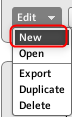
Wählen Sie auf der rechten Seite unter „Bearbeiten“ „Neu“ aus.
Weisen Sie dann jedem Pad einen MIDI-CC zu.
Doppelklicken Sie zuerst auf das Pad.
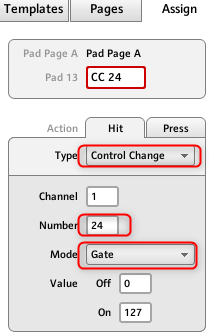
Stellen Sie „Type“ auf „Control Change“ und „Number“ auf „40-55“.
Stellen Sie „Modus“ auf „Tor“.
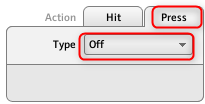 Wählen Sie dann den Reiter „Press“ und stellen Sie „Type“ auf „Off“.
Wählen Sie dann den Reiter „Press“ und stellen Sie „Type“ auf „Off“.
Die MIDI-CC-Nummer liegt daran, dass die Standardeinstellung von „ChordJam“ MIDI-CC 40-55 ist.
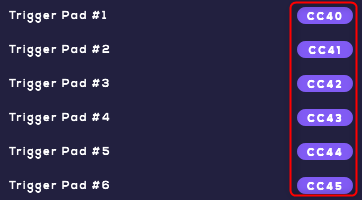
Es ist mühsam, "Type" einzeln auf "Control Change" zu ändernShift Es ist einfacher, alles auf einmal auszuwählen und zu ändern, indem Sie gedrückt halten und klicken.
Lassen Sie uns die erstellte Vorlage von "Datei" nach "Konfiguration speichern" speichern.
(Da es in Mashine gespeichert ist, ist es ein Backup)
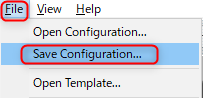
Richten Sie einen MIDI-Controller in FL Studio ein
Stellen Sie in „FL Studio“ so ein, dass MIDI CC direkt von „Maschine“ an „Chordjam“ gesendet wird.
Klicken Sie unter „OPTIONEN“ auf „MIDI-Einstellungen“. (Oder F10)
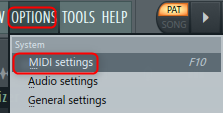
Wählen Sie „Maschine Controller In“ von „Input“ und wenn „Enable“ nicht leuchtet, klicken Sie darauf, um es einzuschalten.
Geben Sie dann den entsprechenden "Port" an. (Jede Zahl ist in Ordnung, solange Sie sie nicht mit anderen abdecken)
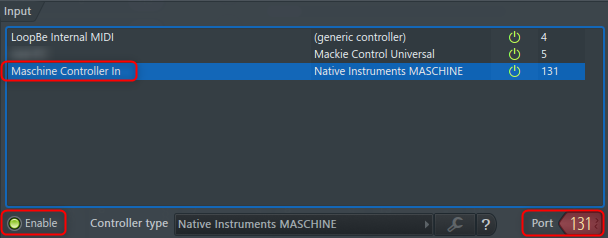
Wenn die Einstellung abgeschlossen ist, schließen Sie sie mit „x“.
Ordnen Sie den MIDI-Port von „Chordjam“ der MIDI-Portnummer von „Maschine“ zu.
Öffnen Sie „Chordjam“, klicken Sie auf das Zahnradsymbol und stellen Sie „Eingangsport“ auf den zuvor festgelegten „Port“ ein.
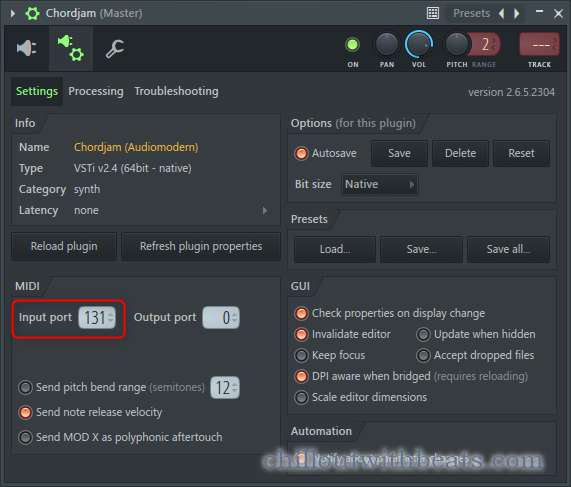
Die Vorbereitung ist abgeschlossen.
So verwenden Sie das Pad
Den Pads können bis zu 16 Codes und ARPs zugewiesen werden.
So weisen Sie mit FL Studio einem MIDI-Controller (Maschine) zuLetzter ArtikelBitte beziehen Sie sich auf.
Ich finde das Tolle an diesem Pad ist, dass man nicht nur gängige Codes vergeben kann, sondern auch den randomisierten Zustand wie einen Schnappschuss aufzeichnen kann.
Die Erklärung dieses Bereichs lautet „Tipps mit Pads“.
Zunächst einmal aus der Erläuterung der Zuordnungs- und Löschmethoden.
So weisen Sie einem Pad einen Code zu
Um einem Pad einen Akkord zuzuweisen, spielen Sie zuerst den Akkord, den Sie zuweisen möchten, und klicken Sie dann auf das Pad, um es zuzuweisen.
Ich habe ein Video vorbereitet, weil ich denke, dass es einfacher ist, das Video zu verstehen, als die Erklärung in Zahlen und Worten.
So weisen Sie Pads ARP zu
Die Registrierungsmethode ist dieselbe wie beim Code, aber wenn Sie sich im ARP-Status registrieren, wird er im ARP-Status registriert.
Wir haben hier auch ein Video vorbereitet.
So entfernen Sie das Pad
Löschen Sie es über die Schaltfläche "Löschen" auf der rechten Seite.
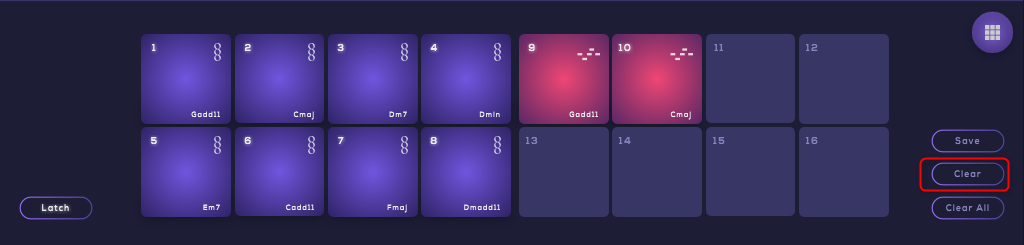
Klicken Sie auf die Schaltfläche "Löschen" und klicken Sie auf das entfernte Pad.
Diese „Löschen“-Schaltfläche ist ein Umschalttyp, und sobald Sie darauf klicken, ist „Löschen“ gültig, bis Sie erneut darauf klicken.
Wenn Sie alles zurücksetzen möchten, können Sie mit „Clear All“ alles löschen.
Da „Chordjam“ über eine Undo-Funktion verfügt, können Sie es wiederherstellen, selbst wenn Sie es versehentlich gelöscht haben. (Vielen Dank für die Installation der Undo-Funktion im Plug-In)
Die Position ist etwas verwirrend, aber es ist das Symbol neben BPM.

Tipps mit Pads
Zuerst dachte ich, es sei nur ein Pad zum Zuweisen von Code und ARP, aber es war ein wenig anders.
Von den Parametern, die mit „Chordjam“ randomisiert werden können, kann der randomisierte Zustand in den folgenden drei Kategorien im roten Rahmen wie ein Schnappschuss auf dem Pad aufgezeichnet werden.
Natürlich können Sie auch den selbst eingestellten Zustand auf dem Pad aufzeichnen.
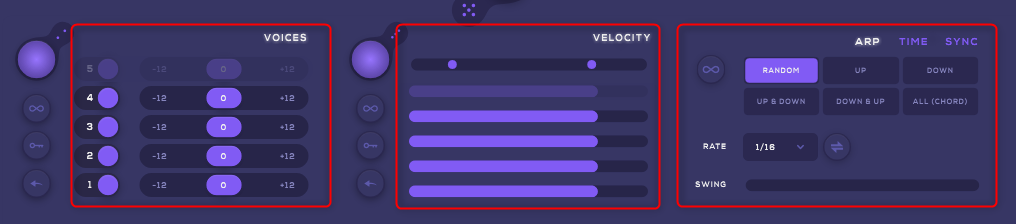
Sie können die Zufallswiedergabe aktivieren und die guten Sounds, die Sie mehrmals im Pad gespielt haben, registrieren.
Es ist wie ein Schnappschuss, sodass Sie verschiedenen Pads mit demselben Code unterschiedliche VOICE-Einstellungen oder sowohl Code als auch ARP zuweisen können.
Ich habe ein Video vorbereitet.
Im obigen Video wird es jedes Mal, wenn Sie es spielen, randomisiert, aber Sie können auch nur bestimmte Parameter mit der Randomize-Schaltfläche randomisieren und versuchen, bis Sie den gewünschten Parameter erhalten, sodass er jedes Mal randomisiert wird, wenn Sie einen Teil davon spielen Natürlich kannst du das.
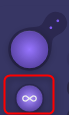
Damit es jedes Mal, wenn Sie es spielen, zufällig wird, können Sie das Symbol im roten Rahmen in der Abbildung links aktivieren.
Ich habe auch ein Video gemacht.
Es scheint, dass der erste Teil des Videos eine manuelle Randomisierung ist und die zweite Hälfte die automatische Randomisierungsfunktion verwendet.
Ich habe im vorherigen Artikel über Randomisierung geschrieben, also lesen Sie bitte den vorherigen Artikel für Details.
Exportieren Sie Code in Ihre DAW
Der dem Pad zugewiesene Code kann per Drag & Drop in die DAW eingefügt werden. (ARP ist nicht möglich)
Klicken Sie dazu auf das Pad und ziehen Sie „DRAG CHORD“ per Drag & Drop in Ihre DAW.
ま と め
Wenn ich interessante Tipps finde, werde ich wieder einen Artikel schreiben, aber das ist das Ende des Chordjam-Artikels.
Ich persönlich mache mir ein wenig Sorgen um die folgenden Punkte.
・ Wenn Sie das Pad kontinuierlich schlagen, ist die Reaktion schlecht.
・ Kann nicht per Drag & Drop zwischen den Pads ausgetauscht werden
・ Der dem Pad zugewiesene Inhalt kann nicht bearbeitet werden.
Audiomodern ist jedoch ein Entwickler, der fest updaten wird, daher würde ich gerne mit dem nächsten Update rechnen.




![[Kostenlos] In Jonas Adens Songs verwendete Samples sind jetzt kostenlos erhältlich 31 2021 07 23 02:25 34](https://chilloutwithbeats.com/wp-content/uploads/2021/07/2021-07-23_02h25_34.png)

コメント